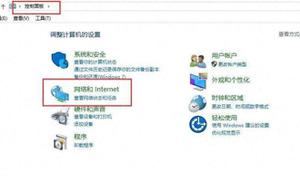百度地图如何开启摇一摇语音查询?百度地图开启摇一摇语音查询的方法
百度地图如何开启摇一摇语音查询?最近有很多小伙伴想知道百度地图摇一摇语音功能如何开启,那么今天小编在这就给大家带来百度地图摇一摇语音查询功能开启的方法步骤。
方法/步骤
1、打开百度地图,在手机桌面,点击我们熟悉的百度地图的选项,如图所示

2、来到百度地图的界面,点击左上角的头像,如图所示

3、这时,就来到我的个人中心了,向上滑动手机屏幕,如图所示
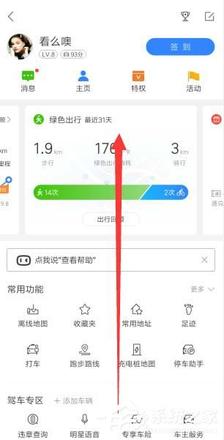
4、这时,你就可以看到有个设置的选项,如图所示
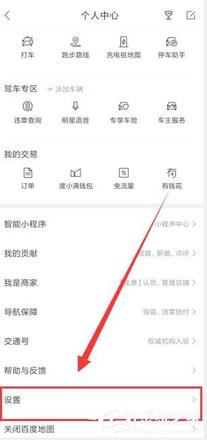
5、这时,你就来到设置的界面了,你可以设置很多功能选项,如图所示
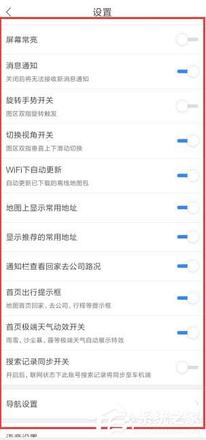
6、然后,你就可以看到有个语音的选项,如图所示
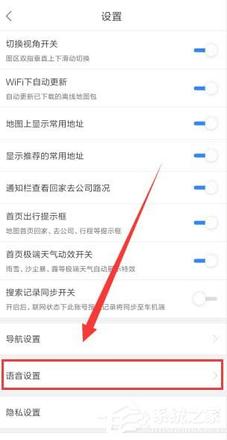
7、将后面有个摇一摇自动查询的选项按钮,如图所示
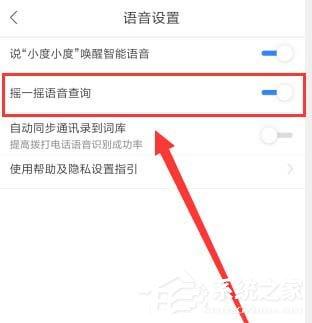
这就是百度地图摇一摇语音查询功能开启的方法啦,大家都学会了吗?还想了解更多的软件教程请关注系统之家。
以上是 百度地图如何开启摇一摇语音查询?百度地图开启摇一摇语音查询的方法 的全部内容, 来源链接: www.tmjl8.com/smart/416225.html